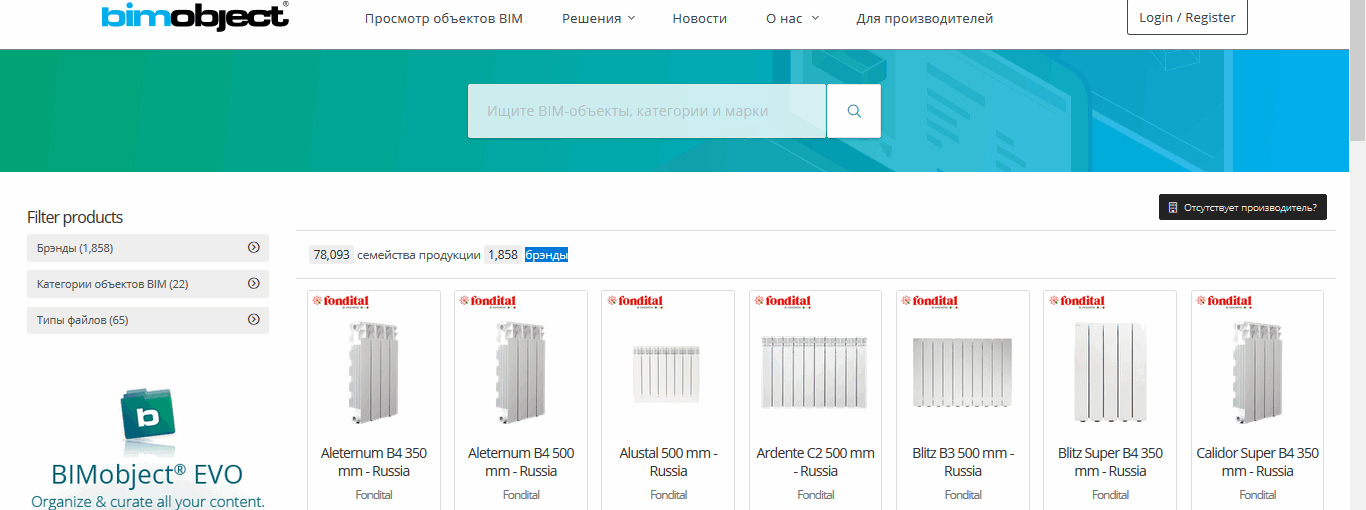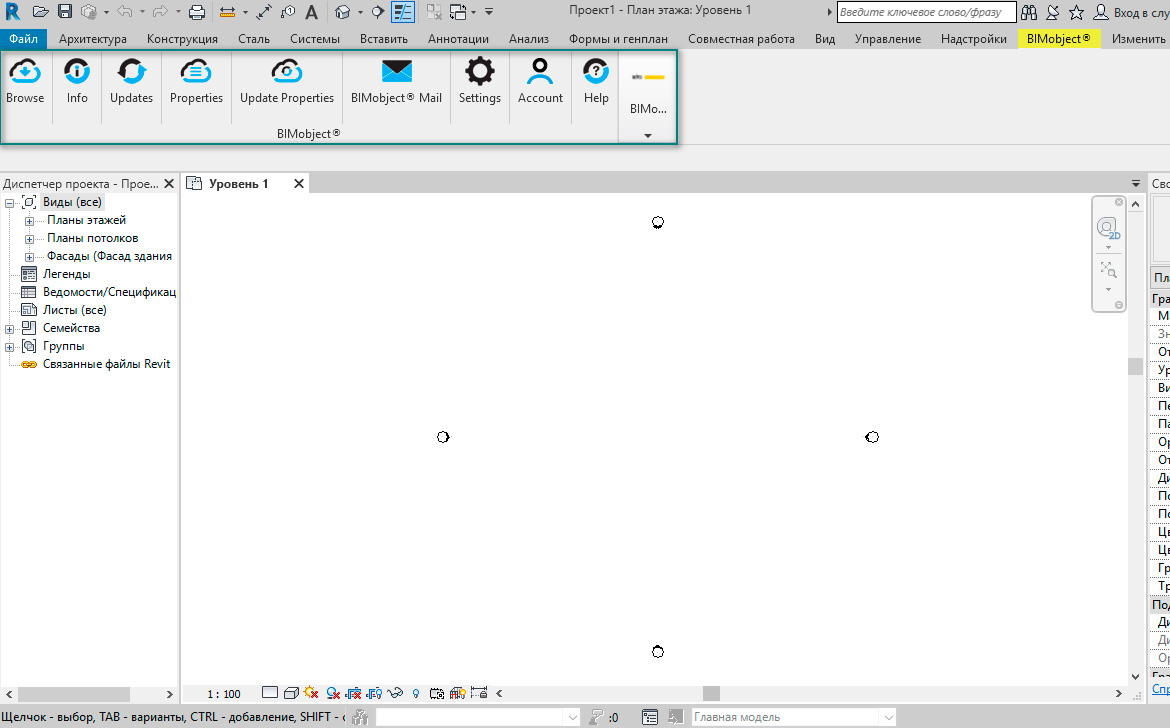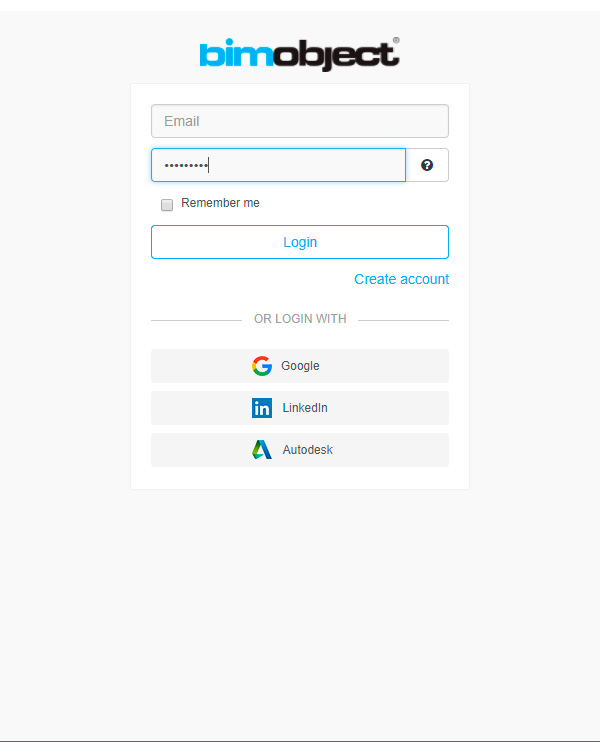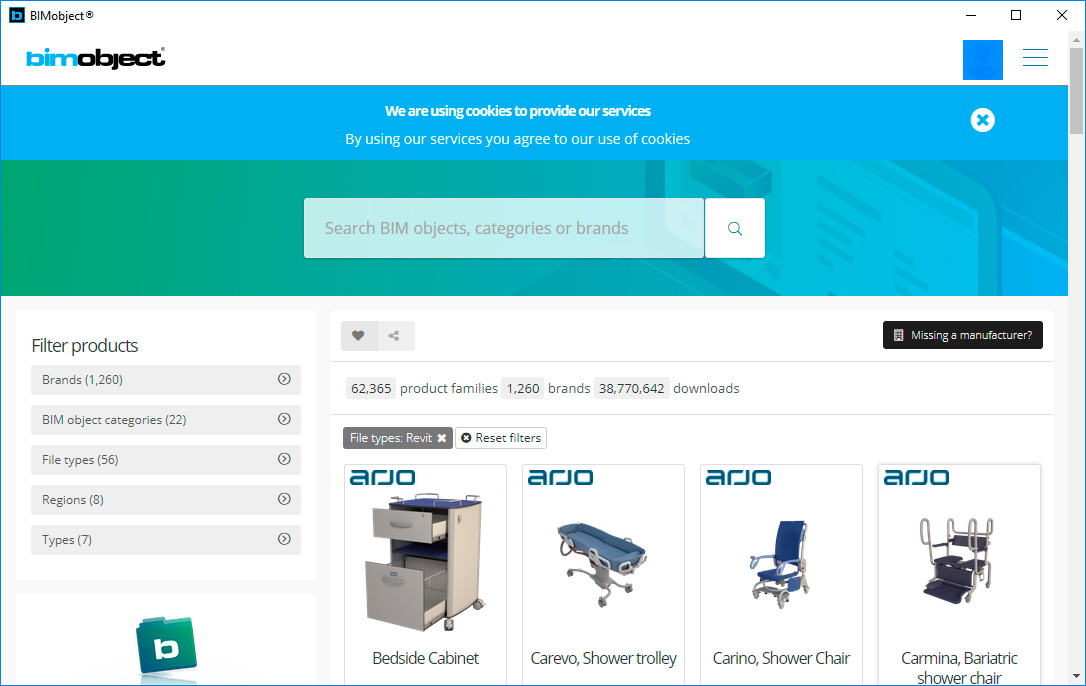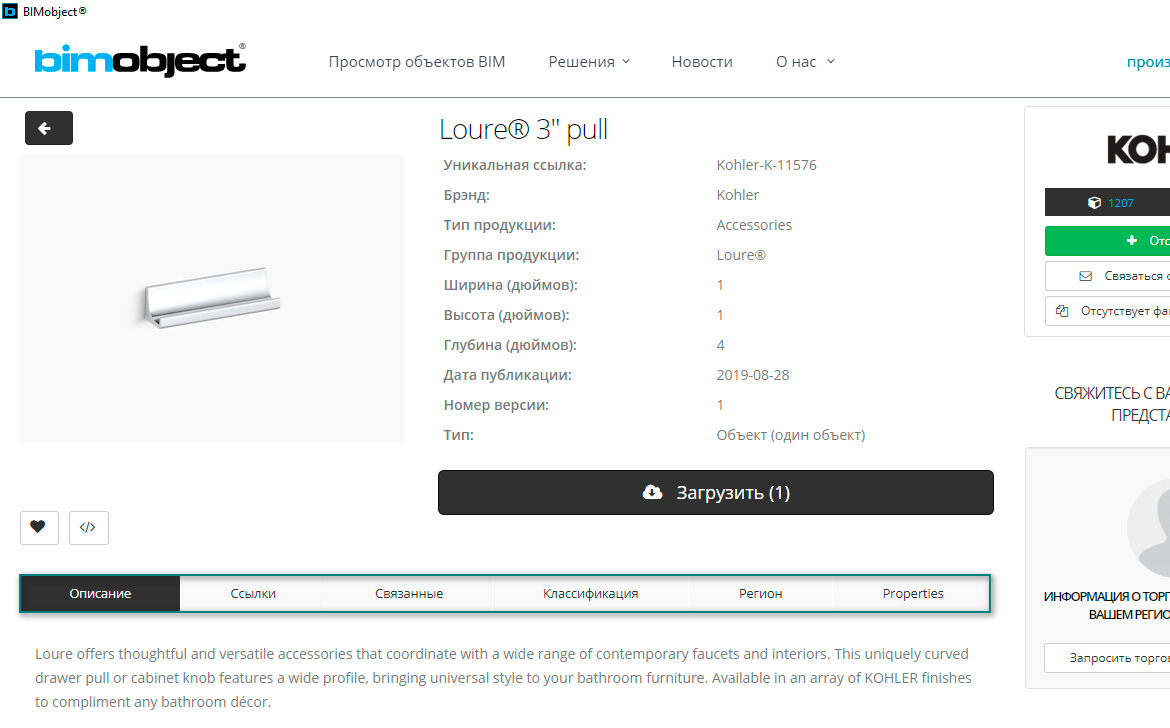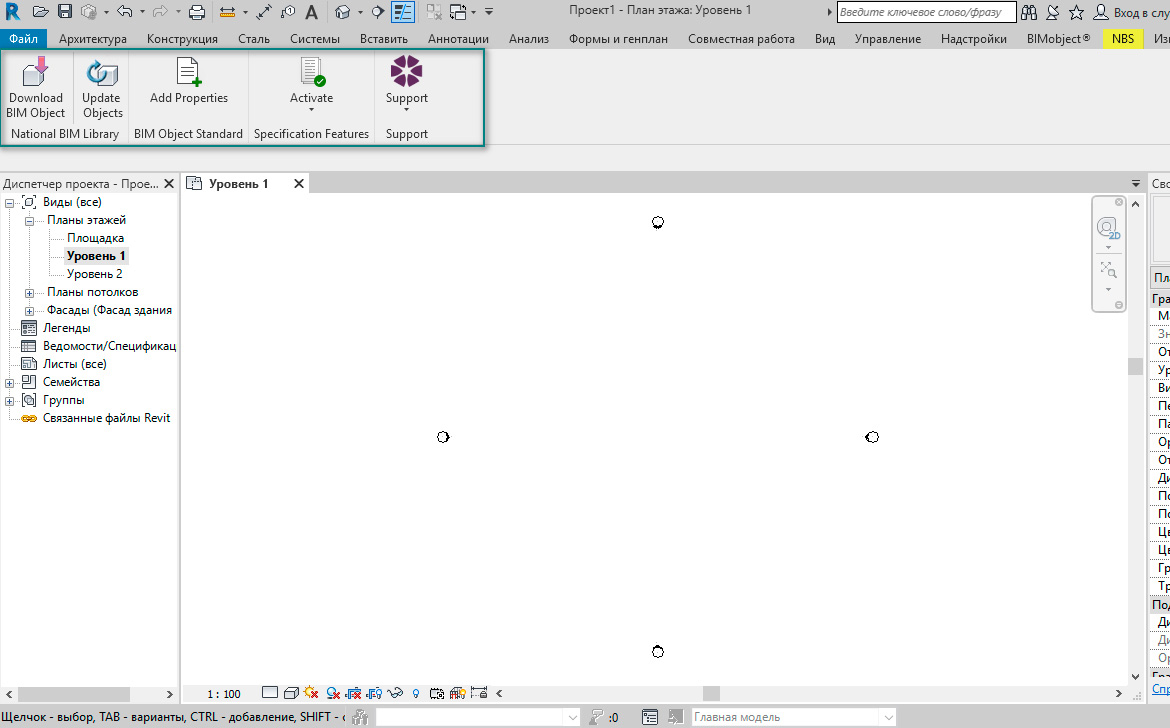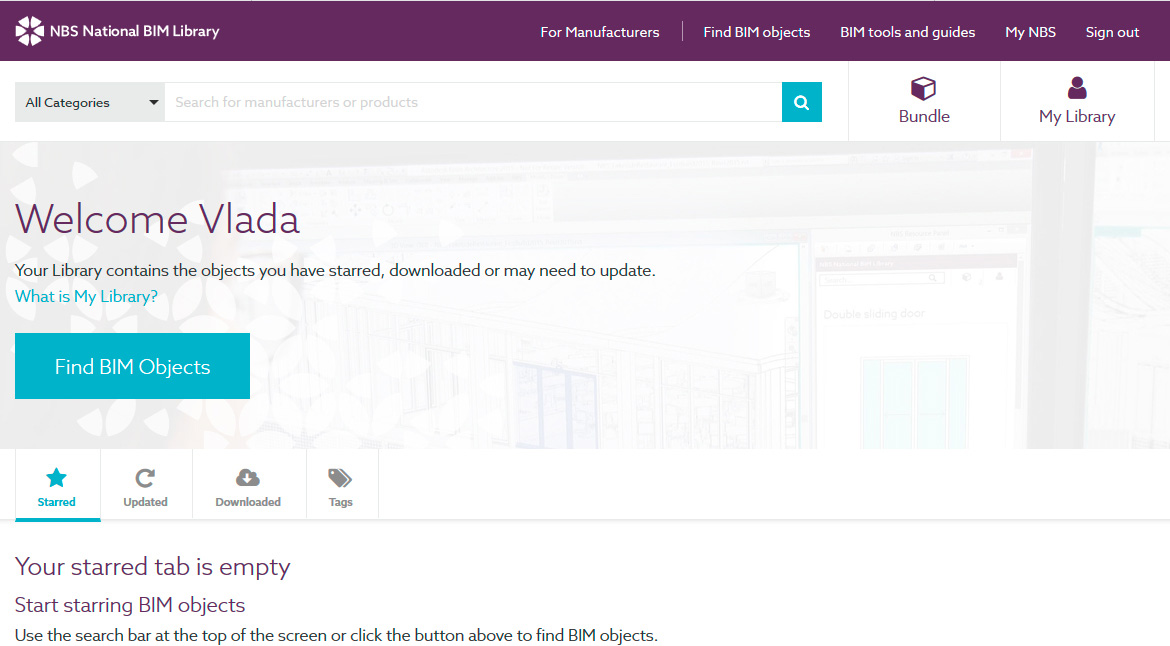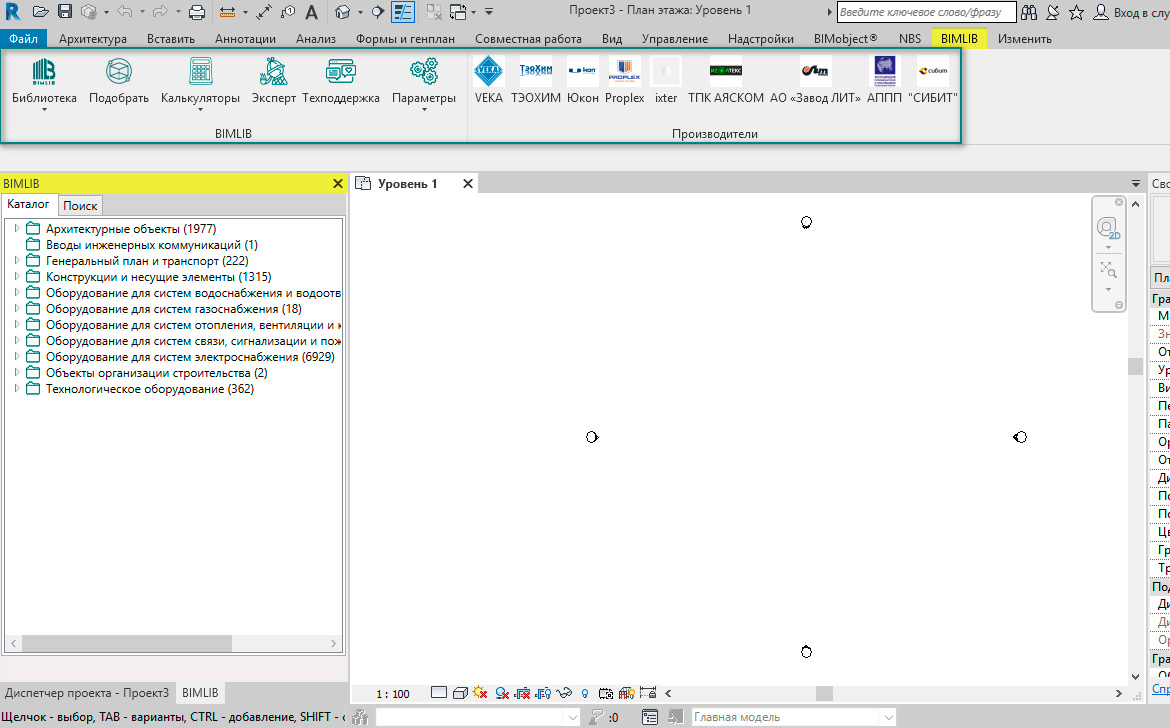Как подгрузить библиотеку в ревит
Revit
Проблема
После установки или переустановки Revit либо Revit LT, шаблонов и/или файлов семейств библиотеки отсутствуют и их невозможно загрузить в проект.
Решение
Новое средство: Руководство по устранению неполадок при работе с шаблонами Revit
Перейдите по указанной выше ссылке, чтобы открыть форму, которая поможет найти нужную информацию или решение, связанные с установкой компонентов семейств Revit по умолчанию или доступом к ним.
Revit 2021 или более поздней версии
Изменен порядок установки компонентов библиотеки. Теперь вместе с Revit устанавливается только минимальный набор компонентов. Существует несколько вариантов загрузки дополнительных компонентов семейства/шаблона.
Чтобы включить компоненты семейства в установку, настройте развертывание или выборочную однопользовательскую установку, укажите требуемые компоненты и скачайте/установите Revit с помощью пользовательского установщика.
Примечание. Этот параметр также позволяет указать, какую сборку необходимо установить (для версии 2021.1 и более поздних).
Revit 2020 или более ранней версии
Шаблоны и компоненты семейств можно настроить в процессе установки Revit. Если компонент был установлен некорректно, выполните следующие действия, чтобы скачать компонент и настроить Revit для его использования.
Скачивание компонентов
Скачайте и извлеките компоненты, используя ссылки в статье Скачивание компонентов Revit.
Revit
Проблема
Причины:
Решение
Для копирования и указания путей вручную необходимо, чтобы файлы шаблонов были уже установлены. Скопируйте файлы с этого рабочего компьютера на целевой компьютер, а затем укажите путь в разделе «Параметры».
На исходном компьютере скопируйте папку C:\ProgramData\Autodesk\RVT 20XX\.
Она содержит несколько папок шаблонов. Вставьте эти папки в нужное расположение, путь к ним не обязательно должен совпадать с первоначальным путем.
1. Откройте Revit.
2. Нажмите кнопку приложения Revit и выберите «Параметры».
3. Выберите «Местоположение файлов».
4. В верхнем разделе щелкните значок «+» и укажите путь к нужному файлу шаблона проекта.
5. Выберите «Путь по умолчанию для файлов шаблонов семейств».
6. Нажмите «ОК».
7. Закройте и повторно откройте Revit.
По умолчанию для Revit используются следующие пути.
Шаблон строительства: C:\ProgramData\Autodesk\RVT XXXX\Templates\US Imperial\Construction-Default.rte
Архитектурный шаблон: C:\ProgramData\Autodesk\RVT XXXX\Templates\US Imperial\default.rte
Шаблон несущей конструкции: C:\ProgramData\Autodesk\RVT XXXX\Templates\US Imperial\Structural Analysis-Default.rte
Шаблон механического оборудования: C:\ProgramData\Autodesk\RVT XXXX\Templates\US Imperial\Mechanical-Default.rte
Путь по умолчанию для пользовательских файлов: C:\Users\ИДЕНТИФИКАТОР_ПОЛЬЗОВАТЕЛЯ\Documents
Путь по умолчанию для файлов шаблонов семейств: C:\ProgramData\Autodesk\RVT XXXX\Family Templates\English_I
Корневой путь для облаков точек: C:\Users\ИДЕНТИФИКАТОР_ПОЛЬЗОВАТЕЛЯ\Documents\PointClouds
По умолчанию для Revit LT используются следующие пути.
Архитектурный шаблон: C:\ProgramData\Autodesk\RLT XXXX\Templates\US Imperial\LT_USI_Default.rte
Путь по умолчанию для пользовательских файлов: C:\Users\ИДЕНТИФИКАТОР_ПОЛЬЗОВАТЕЛЯ\Documents
Путь по умолчанию для файлов шаблонов семейств: C:\ProgramData\Autodesk\RLT XXXX\Family Templates\English_I
ТОП-3 ресурса для загрузки семейств Revit
Как правило, в развитых организациях, где есть bim-департамент, этой задачей занимается bim-мастер, используя параметры из файла общих параметров, что позволяет использовать одни и те же семейства в разных проектах. Но чаще всего ситуация складывается таким образом, что созданием семейств занимаются сами проектировщики, у которых нет времени и должного опыта разработки семейств. В таком случае, на первых порах, им легче использовать ресурсы с семействами, которые есть в открытом доступе, чтобы сэкономить время и заниматься непосредственно проектированием.
Сегодня познакомимся с тремя основными проверенными ресурсами для загрузки семейств, которые заслуживают вашего внимания.
Критериями отбора были следующие параметры:
На платформе имеется более 400 000 параметризированных объектов у более 1000 производителей. По ссылке можете скачать английскую версию приложения для Revit из Autodesk Store.
В окне Revit интерфейс приложения отображается отдельной вкладкой и выглядит интуитивно понятным.
Первым делом, нужно зарегистрироваться, чтобы получить доступ к ресурсу.
Приложение закрывает практически все потребности пользователя по поиску семейств: возможность фильтрации по категориям, брендам, форматам файлов и даже регионам, просмотр объектов в 3D прямо на сайте, полная информация о технических характеристиках.
В Revit подгружается сначала 2015-16 версия семейства, после чего автоматически обновляется до вашей версии, если таковая имеется в библиотеке BimObject.
Это национальная BIM библиотека Великобритании, поэтому все объекты соответствуют международному стандарту NBS BIM. Плагин на английском языке для Revit можно скачать также по ссылке в Autodesk Store.
Как и в предыдущей библиотеке для загрузки семейств необходимо пройти регистрацию. После этого в приложении становится доступна фильтрация объектов по названию и производителю, однако полноценного предпросмотра не предусмотрено. Чтобы разобрать внешний вид семейства, его придется загружать в проект. Грузятся объекты тоже в 2016 версии Revit, кроме того NBS плагин предлагает загрузить параметры по стандарту BIM NBS для любой категории объекта, что является полезной функцией для тех, кто создает семейства.
Работу с приложением по-прежнему стоит начинать с регистрации, чтобы иметь возможность загружать семейства в проект. Плагин доступен для версии Revit 2016-2020. На этот ресурс точно стоит обратить внимание, так как он позиционируется, как первая российская библиотека BIM.
В июле 2020 года они анонсировали запуск сервиса, позволяющего искать продукцию по параметрам. Подробнее о «Мастере Спецификаций».
Выбирайте, исходя из своих потребностей, наиболее удобный ресурс по загрузке семейств в Revit. Но помните, лучше научиться создавать умные семейства самостоятельно и не загромождать проект чужими параметрами.
Revit
Проблема
Какие настройки путей по умолчанию используются для вспомогательных файлов Revit и где их найти в Revit.
Решение
По умолчанию используются следующие настройки путей (примеры путей приведены для британских единиц измерения):
Шаблоны
Файл шаблона по умолчанию:
C:\ProgramData\Autodesk\RVT ####\Templates\US Imperial\default.rte
C:\ProgramData\Autodesk\RVT ###\Templates\US Metric\default.rte
Путь по умолчанию для файлов шаблонов семейств:
C:\ProgramData\Autodesk\RVT xxxx\Family Templates\English_I\
Библиотеки
Библиотека британской системы измерения:
C:\ProgramData\Autodesk\RVT xxxx\Libraries\US Imperial\
Библиотека узлов британской системы измерения:
C:\ProgramData\Autodesk\RVT xxxx\Libraries\US Imperial\Detail Items
Отсутствуют шаблоны/компоненты библиотеки
Если шаблоны или компоненты библиотеки семейств отсутствуют, см. следующую статью, в которой представлены сведения по этой теме: Шаблоны и файлы семейств не установлены или отсутствуют в Revit
Пользовательские файлы
Материалы/текстуры
C:\Program Files (x86)\Common Files\Autodesk Shared\Materials\
Учебные файлы:
C:\Program Files\Autodesk\Revit ####\Samples\
Некоторые из этих путей по умолчанию можно изменить в параметрах Revit:
Как добавить библиотеку в ревит?
Как установить библиотеку в Revit?
Где находится папка с семействами ревит?
При попытке доступа к файлам семейства Revit может возникнуть ситуация, когда их не удастся обнаружить. Проблема: файлы семейств обычно хранятся в папке, например: C:ProgramDataAutodesk Libraries.
Где находится библиотека материалов ревит?
Загрузка библиотеки материалов Revit из файла
Как загрузить семейство в Revit?
Где скачать семейства для Revit?
16+ бесплатных библиотек семейств Revit
Как открыть семейство в ревит?
Открытие семейства Revit
Как найти семейство в Ревите?
В Диспетчере проекта найдите требуемый типоразмер в семействе с помощью команды «Поиск» или путем разворачивания соответствующей категории и семейства. Щелкните типоразмер правой кнопкой мыши и выберите один из следующих параметров: «Выбрать все экземпляры» «Во всем проекте» «Выбрать все экземпляры» «Видимые на виде»
Как использовать семейства в ревит?
Использование семейств в проекте
Как настроить материалы в ревит?
Как загрузить изображение в ревит?
Добавление изображения на лист
Где находится библиотека материалов в 3d Max?
Чтобы добраться до библиотеки материалов, щелкните на кнопке Get Material (Получить материал). В открывшемся окне Material/Map Browser разверните свиток Autodesk Material Library. Здесь хранятся несколько сотен материалов, распределенных по категориям (рис.